

By Gina Barrow, Dernière mise à jour: July 16, 2020
Avez-vous des problèmes pour transférer des fichiers de votre iPhone à un ordinateur et vous avez "l'appareil est inaccessible”Il s'agit d'une erreur lors de la copie de fichiers sur un ordinateur Mac ou PC en raison d'une incompatibilité. Découvrez comment obtenir le correctif le plus simple pour iPhone, l'appareil est inaccessible dans ce nouvel article!

Le message d'erreur “L'appareil est inaccessible"Est due à des connexions incompatibles telles que la connexion de votre iPhone vers un ordinateur Windows, comme Windows 10 lors de l'importation de fichiers multimédias. Aujourd'hui, nous allons vous montrer différentes façons de résoudre ce problème, «Cet appareil est inaccessible».
Partie 1. Comment transférer des fichiers en toute sécurité de l'iPhone vers n'importe quel ordinateurPartie 2. Solutions possibles pour résoudre le problème «Ce périphérique est inaccessible»Partie 3. Résumé
Parfois, nous ne pouvions pas éviter d'obtenir des messages d'erreur «Cet appareil est inaccessible» lorsque les appareils que nous utilisons ne sont pas de la même ligne ou du même fabricant. Souvent, cela entraîne des problèmes d'incompatibilité qui pourraient conduire à quelque chose de plus. Tout comme l'importation de fichiers multimédias tels que des photos et des vidéos d'un appareil iOS vers un ordinateur Windows (Windows 10).
Mais ensuite, travailler peut prendre beaucoup de temps et d’efforts et vous pourriez vous retrouver sans défense. J'ai trouvé une solution qui ne prendra pas beaucoup de temps à résoudre “Cet appareil est inaccessible”En connectant un iPhone à un ordinateur (Windows 10).
Transfert de téléphone FoneDog est un excellent programme qui propose le transfert de fichiers de mobile à mobile, de mobile à ordinateur et d'ordinateur (Windows 10) à mobile, sur n'importe quel système d'exploitation. Pour être exact, voici un tableau de ses fonctions:
Quels fichiers pouvez-vous transférer avec FoneDog Phone Transfer?
Tout comme la plupart des logiciels de solution mobile de FoneDog, Phone Transfer est également très facile à utiliser et ne nécessite que quelques opérations en un clic.
Compte tenu du message d'erreur mentionné ci-dessus «Cet appareil est inaccessible», il s'agit d'un iPhone connecté à un PC Windows pour importer des photos ou des vidéos. Voici un exemple d'utilisation de FoneDog Phone Transfer:
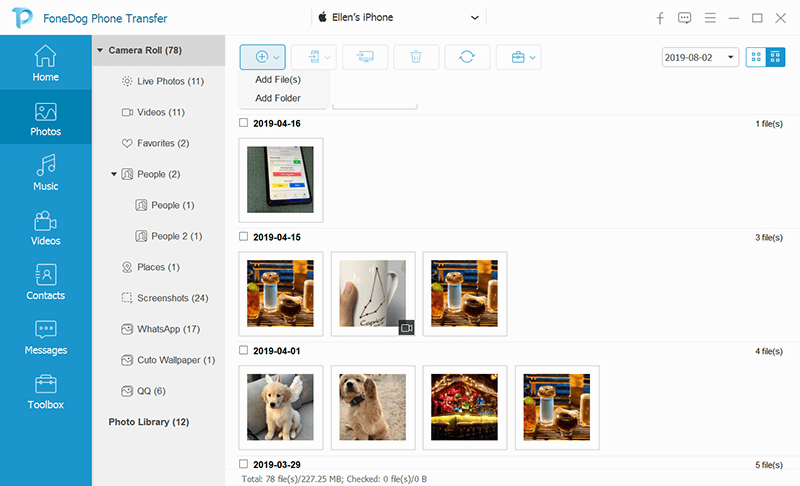
FoneDog Phone Transfer fonctionne comme une passerelle pour les transferts de fichiers et résout les erreurs d'incompatibilité. «Cet appareil est inaccessible». Outre l'importation de photos de l'iPhone vers le PC, vous pouvez également déplacer des fichiers à l'aide d'autres appareils. Vous pouvez également utiliser ce programme pour sauvegarder les fichiers de votre téléphone à tout moment.
Les gens LIRE AUSSIComment réparer le transfert de fichiers Android ne fonctionnant pas sur MacComment transférer des fichiers WeChat entre l'ordinateur et Android ou l'iPhone
Si vous préférez ne pas utiliser un programme et que vous souhaitez résoudre ce problème vous-même, vous pouvez essayer les solutions éventuelles que nous avons collectées auprès d'autres utilisateurs qui ont signalé s'être débarrassés de ce logiciel. iPhone erreur "Cet appareil est inaccessible". Essayez lequel fonctionne bien pour vous et laissez-nous savoir!
L'une des raisons de «cet appareil est inaccessible», les problèmes d'incompatibilité est l'USB, soit le port est endommagé ou vous avez besoin d'un câble USB mis à jour.
Ce que vous devez faire, c'est simplement essayer un autre câble USB si vous en avez un supplémentaire ou emprunter à un ami et essayez de reconnecter votre iPhone à un ordinateur Mac ou PC (Windows 10).
La prochaine erreur d'incompatibilité inaccessible, «Cet appareil est inaccessible», peut être due à iTunes obsolète ou à l'absence d'iTunes. iTunes est requis sur un ordinateur Mac ou PC (Windows 10) pour que votre iPhone soit facilement identifié et accessible avec.
Pour mettre à jour iTunes sur Windows 10, procédez comme suit:
Si vous n'avez pas encore iTunes, il suffit d'aller à la Microsoft Store et rechercher iTunes. Installez le logiciel et lancez-le. Après avoir mis à jour ou installé iTunes, reconnectez votre iPhone à l'ordinateur et testez si le message d'erreur «Cet appareil est inaccessible» apparaît toujours.
L'option de partage est peut-être désactivée sur votre iPhone, raison de l'erreur inaccessible, «Cet appareil est inaccessible». De nombreux utilisateurs ont soutenu cette solution qui les a aidés à résoudre le «Cet appareil est inaccessible"Erreur inaccessible en activant simplement le flux de photos et le partage de photos iCloud.
Essayez de reconnecter votre iPhone et voyez s'il fonctionne maintenant.
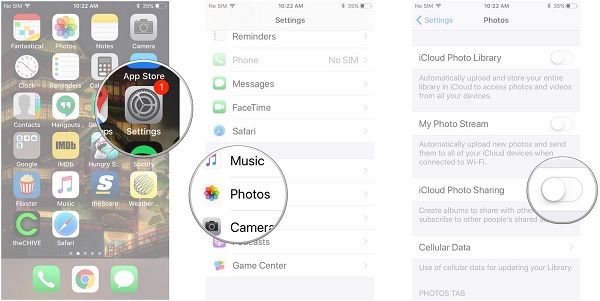
Cliquez toujours sur Autoriser lorsque vous connectez l'iPhone à un Mac ou PC ordinateur(Windows 10) afin d'accéder. Parfois, la plupart des utilisateurs ont tendance à ignorer cette notification et c'est là qu'ils obtiennent généralement des erreurs inaccessibles, «Cet appareil est inaccessible».
Si vous ne recevez pas cette notification, essayez de débranchez l'iPhone d'abord et après quelques secondes réessayez de vous connecter et voir si une notification apparaît sur l'écran de votre iPhone.
Enfin, de nombreux utilisateurs ont suggéré cette solution qui les a grandement aidés à surmonter cette erreur gênante de transfert inaccessible, «Cet appareil est inaccessible». Il s'agit de "conserver les originaux". Ils ont simplement changé un paramètre sur l'iPhone et cela leur a parfaitement permis de transférer des fichiers multimédias vers un ordinateur Mac ou PC.
Ensuite, reconnectez votre iPhone à un ordinateur et effectuez un test pour voir si le problème est maintenant résolu.
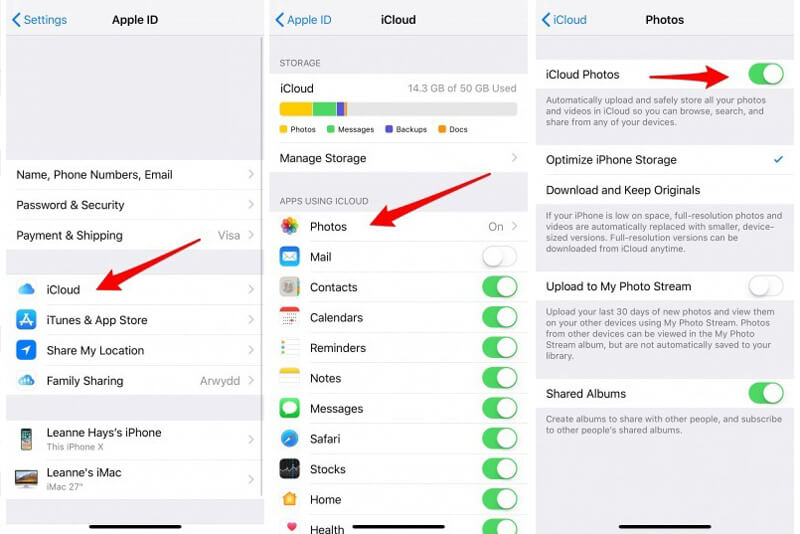
Là vous l'avez tout le monde; nous avons finalement résolu le iPhone problème "Cet appareil est inaccessible». Nous avons recommandé diverses astuces et solutions afin de résoudre le problème «Cet appareil est inaccessible». Tout d'abord, Transfert de téléphone FoneDog est un programme transparent que vous pouvez utiliser non seulement pour le transfert d'un appareil iOS vers un ordinateur, comme le transfert de données vers Mac, mais vers tant d'autres appareils et plates-formes.
Ensuite, nous avons discuté de cinq solutions possibles, y compris la cause racine possible du problème, «Cet appareil est inaccessible». C'est à vous de choisir celle qui fonctionne le mieux et la solution que vous préférez utiliser. Ou, si vous l'avez résolu en utilisant d'autres méthodes, vous pouvez aussi le partager avec nous!
Laisser un commentaire
Commentaire
Transfert de périphéries
Transfer data from iPhone, Android, iOS, and Computer to Anywhere without any loss with FoneDog Phone Transfer. Such as photo, messages, contacts, music, etc.
Essai GratuitArticles Populaires
/
INTÉRESSANTTERNE
/
SIMPLEDIFFICILE
Je vous remercie! Voici vos choix:
Excellent
Évaluation: 4.7 / 5 (basé sur 112 notes)